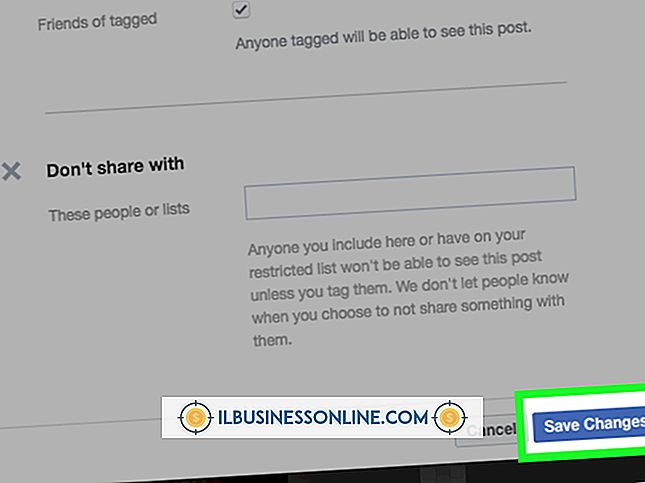Så här använder du Wacom Tablet som MIDI Control i OS X

Även om den är avsedd att användas som verktyg för digital konstproduktion är det möjligt att använda vilken Wacom-tablett som MIDI-kontroller i OS X. För att göra det måste en tredje part-applikation som heter Mu MIDI Controller av Music Unfolding installeras. Mu MIDI Controller behandlar tabletten som en vanlig X / Y-grid MIDI-kontroller, vilket gör det möjligt att utlösa specifika prover beroende på var tablet berörs, kryssflikar mellan olika ljud eller effekter genom att dra ett finger eller peka över ytan eller till och med vrida tablett i en ad hoc-tvådimensionell terapi.
1.
Ladda ner och installera Mu MIDI Controller från Music Unfolding webbplats på musicunfolding.com. Den kan laddas ner och användas i demoläge i 10 dagar. En liten donation måste göras till utvecklarna för att få en permanent registreringskod. Från och med 2011 finns inga gratis program tillgängliga med liknande funktionalitet.
2.
Anslut Wacom-surfplattan till din Mac med den medföljande USB-kabeln. Wacom-tablettmodeller varierar väsentligt i form och funktion men stegen för att använda en som MIDI-kontroller kommer att vara densamma i varje enskilt fall. Läs dokumentationen för din surfplattform för installation och installation av drivrutiner.
3.
Öppna Mu MIDI Controller. När du laddar dess standardkontrollskärm visas en stor grå ruta som representerar X / Y-fältet med en verktygsfält ovanför.
4.
Öppna fönstermenyn och välj Instrumentparametrar. En popup-skärm med alla konfigurerbara parametrar visas. Mu MIDI Controller är en mycket omfattande applikation som gör att användaren kan manipulera nästan alla aspekter av MIDI-dataöverföring. Standardinställningarna är dock tillräckliga som en demonstration av programmets möjligheter.
5.
Klicka på kontrollfönstret. Detta kommer att länka instrumentparameterns skärm till kontrollfönstret så att alla ändringar som görs i instrumentparametrar kommer att påverkas av det kontrollfönstret. Detta är nödvändigt eftersom Mu MIDI Controller kan ha ett obegränsat antal kontrollerfönster öppna och fönstret Instrumentparametrar behöver veta vilket regulatorfönster det påverkar.
6.
Klicka på fältet Välj under MIDI-destinationer i kontrollfönstret. En popup-lista med tillgängliga MIDI-utgångar kommer att visas. Mu MIDI Controller använder OS Xs inbyggda CoreMIDI-funktionalitet, inklusive dess virtuella MIDI-portar, som kallas IAC-portar. Välj vilken IAC-buss som helst från listan. Alternativt kan du ha en programvaresyntes eller sampler som har egna direkt MIDI-ingångar. Välj i så fall syntetiserarens namn från listan för direkt MIDI-ingång.
7.
Öppna programvaru synthesizer eller sampler du vill kontrollera med din Tablet och Mu MIDI Controller. Alla OS X-kompatibla mjukvaruinstrument ska fungera med den här inställningen. Syntetiserare som Reaktor, Absynth eller Massive - som alla innehåller full X / Y-funktionalitet - är några exempel på särskilt lämpliga instrument, men alla mjukvaruinstrument ska fungera.
8.
Öppna programvaru synthesizerens inställningar och skapa dess MIDI-ingång. Programvaruinstrument varierar men i de flesta fall hittar du rätt MIDI-ingång i en sektion som heter "MIDI Routing" eller "MIDI Input". Välj samma virtuella MIDI-port som Mu MIDI Controller skickar data till. Om till exempel, om Mu MIDI Controller matar ut på IAC 1, ställer du in programvaruinstrumentets MIDI-ingång till IAC 1.
9.
Återgå till Mu MIDI Controllerens kontrollfönster och klicka på den blå rutan till vänster om På / Av-knappen i övre högra hörnet. Torget kommer att bli en bild av en pennpenna som indikerar att Mu MIDI Controller är redo att ta emot ingång från din surfplatta.
10.
Klicka på den blå rutan under pennan-ikonen. En bild på en åttonde noten kommer att visas där indikerar att tabletten skickar MIDI-notdata vid beröring.
11.
Dra ditt finger- eller tablettpenne över ytan på din surfplatta. Du kommer att höra mjukvaruinstrumentet spelas upp. Odds är att resultaten blir ganska ovanliga - det är en del av det roliga att använda en tablett som MIDI-ingång. Individuella anteckningar kan smältas samman på otaliga sätt, särskilt om syntetiseraren har en portamento funktion. Experimentera med olika inställningar i Mu MIDI Controller Instrument Parameters-fönstret.
Tips
- Den programvaru synthesizer du använder behöver inte ha X / Y-funktionalitet att fungera med en tablett. Fördelen med att använda en med X / Y är möjligheten att använda crossfading och portamento effekter, men alla mjukvaruinstrument ska fungera med den här inställningen.